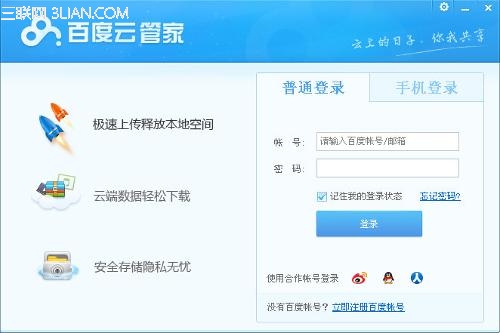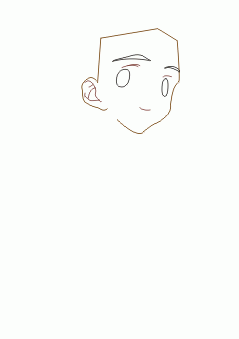萬盛學電腦網 >> 圖文處理 >> Photoshop教程 >> ps調色教程 >> Photoshop給單色照片加上溫暖的陽光色技巧
Photoshop給單色照片加上溫暖的陽光色技巧

圖片為單一的冷色圖片。增加陽光色之前需要先增加圖片的暖色,這裡選擇的暖色是低飽和度的紅褐色。可用曲線等調色工具調出主色,再適當降低飽和度。後期再增加暗角,並渲染高光即可。
教程原圖
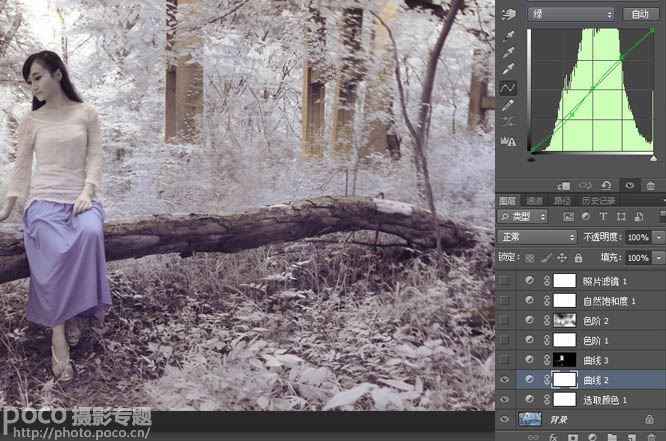
最終效果

1、創建可選顏色調整圖層,調整青色:減青加黃加紅,目的是調整整體的青色。青色-100、洋紅+46、黃色+100。
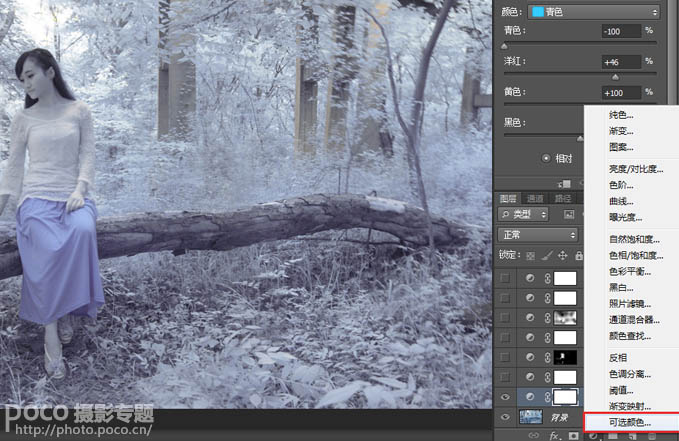
2、調整曲線營造偏紫色氛圍,曲線調節層提亮紅色通道。

3、增強綠色通道反差。
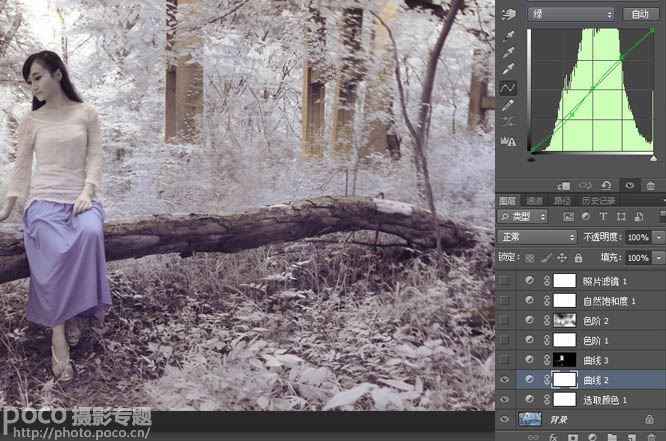
4、壓暗藍色通道,調整曲線,讓樹葉的色調偏白,整體偏向紫調。

5、曲線,提亮整體RGB曲線,將蒙板只選取皮膚部落。

6、提亮紅色通道,讓膚色更紅些。
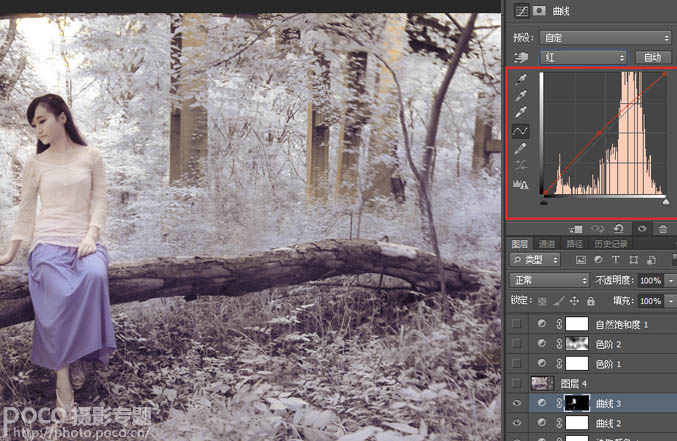
7、壓暗藍通道,讓膚色更黃些。

8、色階,將黑色階往右調整,讓畫面整體黑色再重些。

9、再次調整黑階,用蒙板刷去部份過重的區域。

10、自然飽和度,自然飽和度+35%。
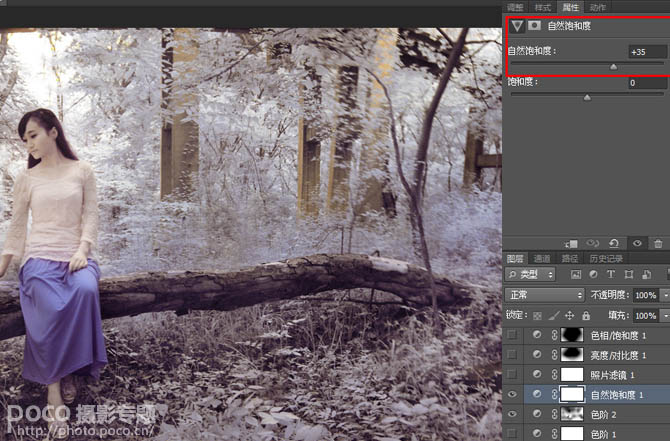
11、照片濾鏡,增加一個照片濾鏡,加溫濾鏡85,+15%。

12、亮度/對比度,降低亮度-35,增強對比度+64,用漸變工具在蒙板上拉出四角,使調整後的效果只出現在畫面四個邊角。
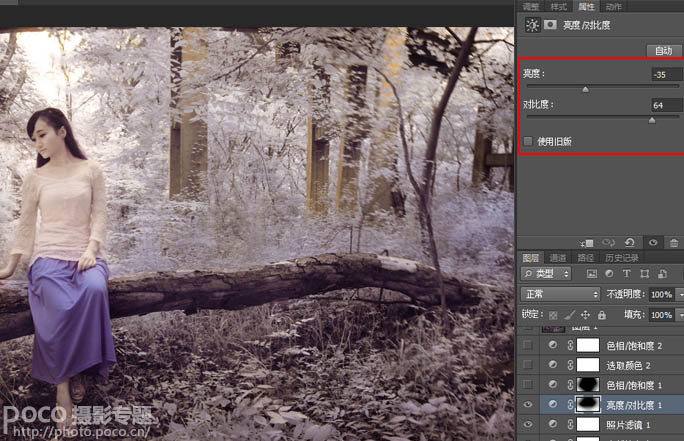
13、色相/飽和度,降低明度-29。
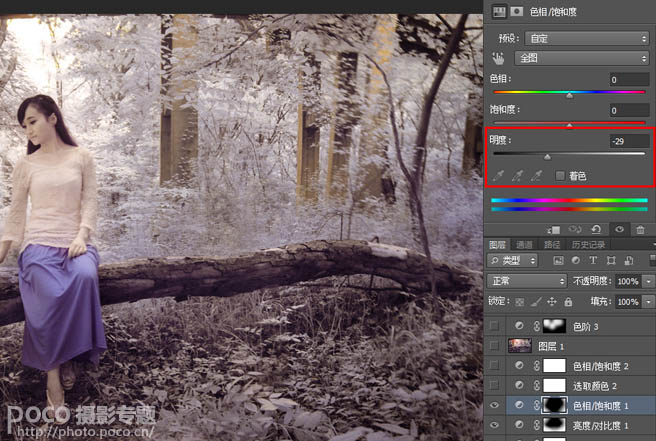
14、可選顏色,黑色:青-10,洋紅+1,黃-12,讓暗部偏洋紅。
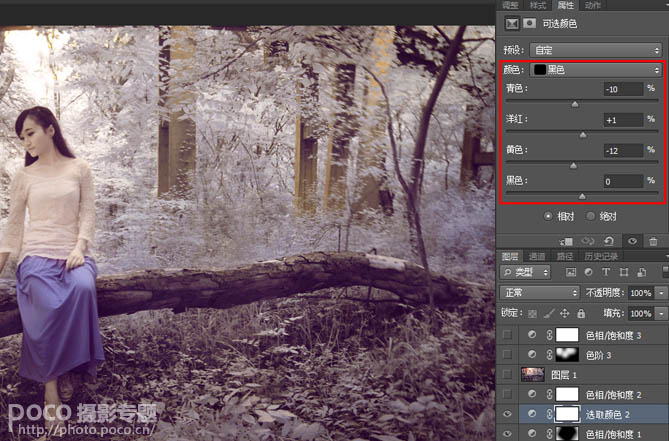
15、色相/飽和度,減少洋紅飽和度-44。
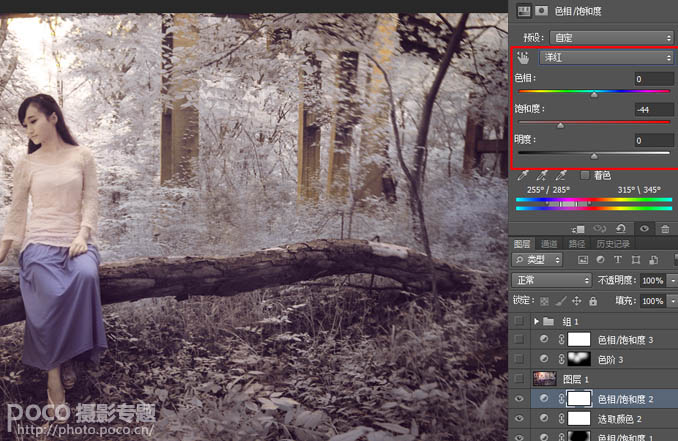
16、色相/飽和度,減少藍色飽和度-27。

17、利用外掛濾鏡knoll light factory(光效工廠)選擇 Sunset樣式,渲染逆光效果。
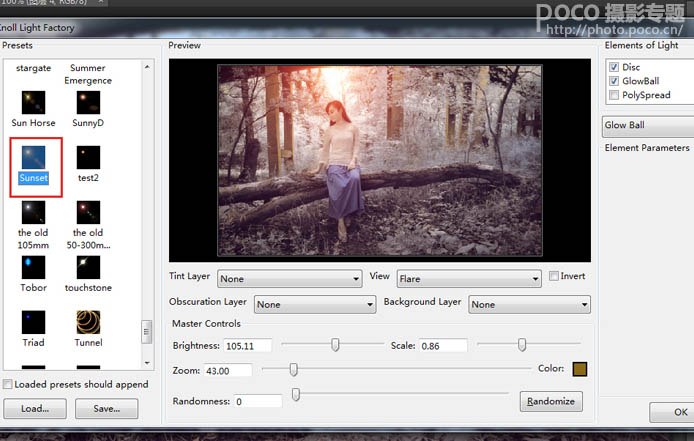
18、色相/飽和度,減少紅色飽和度-36。這樣基本就完成了,每個人顏色感覺不同,所以對數值的控制僅供參考。
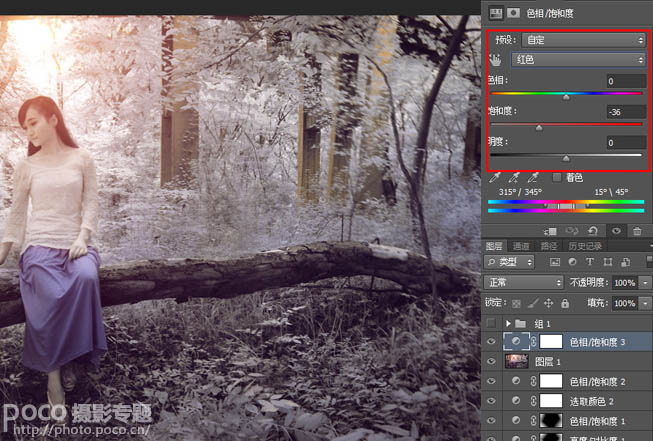
最終效果:

ps調色教程排行
軟件知識推薦
相關文章
copyright © 萬盛學電腦網 all rights reserved